登录
- 微信登录
- 手机号登录
微信扫码关注“汇帮科技”快速登录
Loading...
点击刷新
请在微信【汇帮科技】内点击授权
300秒后二维码将过期
二维码已过期,点击刷新获取新二维码
登录
登录
其他登录方式
修改日期:2025-10-30 09:00
每次想在汉字右边加拼音,不是位置错乱就是格式全飞,简直让人抓狂。这不,前两天我帮孩子做识字卡片,折腾了半天也没搞定。后来摸出几个实用技巧,才发现原来Word里藏着这么多隐藏功能。今天咱们就坐下来好好聊聊,我把自己压箱底的四种方法都整理出来了,保证你学完就能上手。接下来,我就把这四种方法掰开揉碎说给你听,从简单到复杂,总有一款适合你。

首先登场的是个专业注音工具。别看它界面简单,处理批量文档特别拿手。打开软件后,直接找到“批量注音”功能。
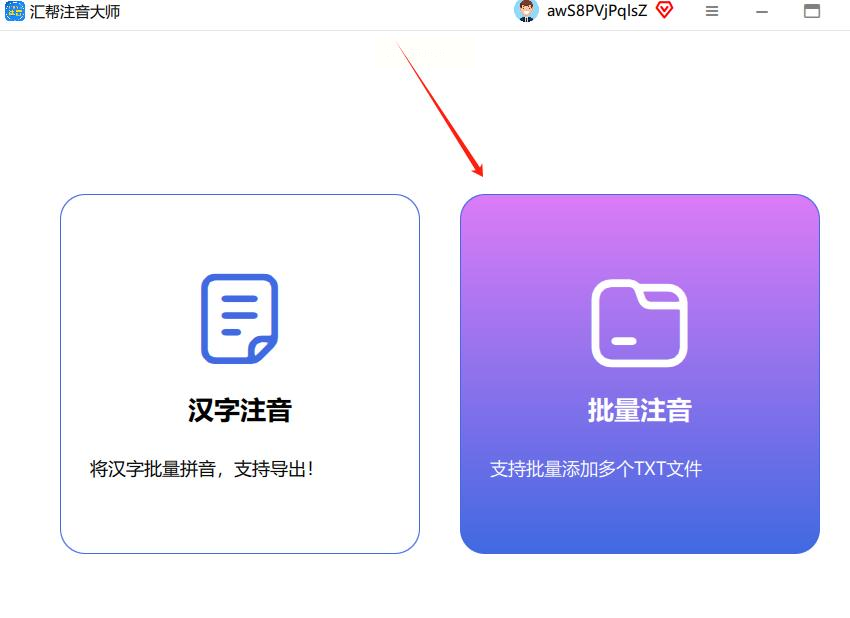
点击进入操作界面,在左上角选择添加文件,或者点击中间的加号图标。
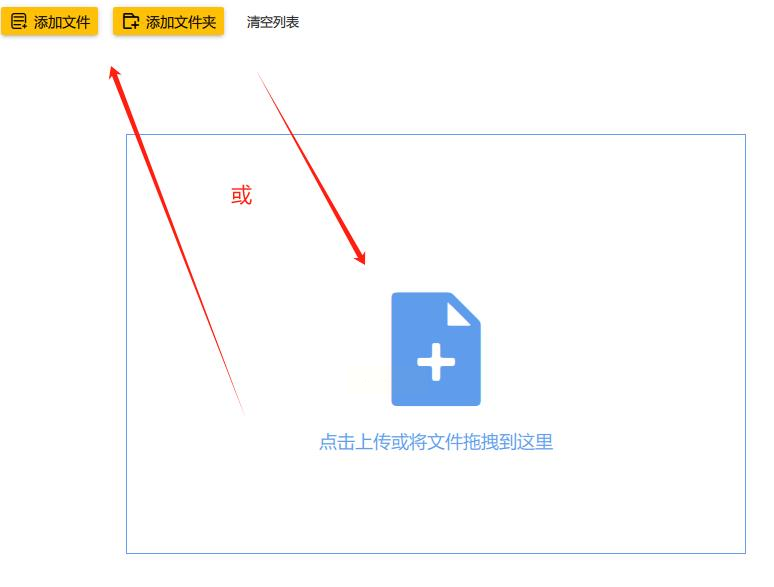
把需要处理的文档导入后,在下方找到“左右结构”这个选项,记得要勾选上。接着在声调类型里选择“标准声调”,其他设置保持默认就好。
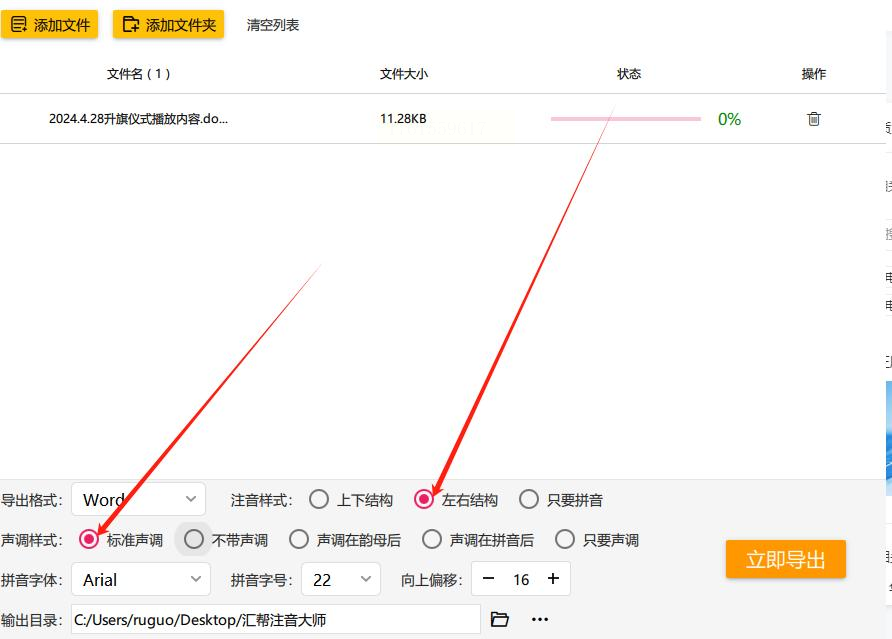
最后点击“立即导出”,系统就会生成一个全新的文档。
打开看看,所有拼音都整整齐齐出现在汉字右侧,效果特别专业。
这个方法最适合处理大批量文档。我上次用它处理了五十多页的教材,不到三分钟就搞定了。相比手动操作,效率提升了不止十倍。而且它还能自动识别多音字,准确率很高,基本不需要二次修改。
第二个方法要用到Word 2010版本。
先在文档里输入需要注音的文字,选中这些文字后,在“开始”菜单的字体功能区找到拼音指南图标。
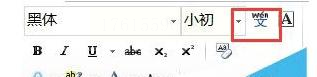
点击后系统会自动生成拼音,但这时候拼音还在文字上方。

别着急,接下来选中这些带拼音的文字,按下Ctrl+C复制。
在文档空白处右键点击,选择“只保留文本”的粘贴选项。
这时候神奇的事情发生了,拼音会自动跳到文字的右侧排列。最后把原来的文字删除就行。
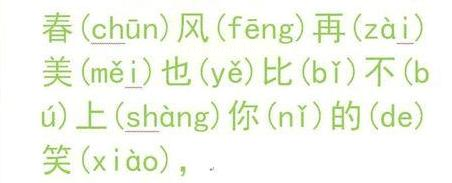
这个方法有个小窍门:如果遇到多音字,记得在拼音指南里手动修正后再复制。我通常会在粘贴后检查一遍,确保所有拼音都准确无误。
现在说说Word 2016的改进方法。先输入示例文字,比如“乱臣贼子”这四个字。
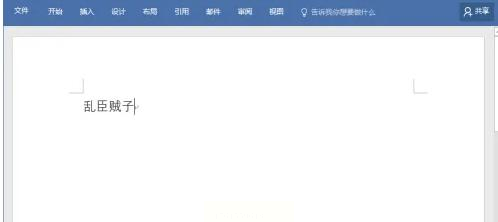
选中文字后,点击“开始”标签页里的“拼音指南”。
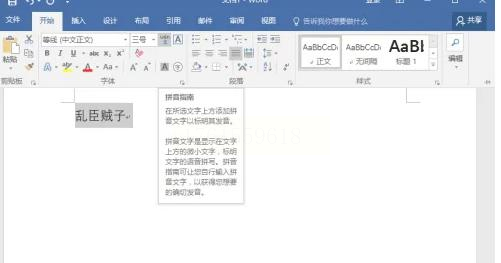
在弹出的对话框中,仔细核对每个字的拼音是否正确。
确认无误后点击确定,这时拼音会显示在文字上方。

接着选中这些带拼音的文字,右键选择复制。
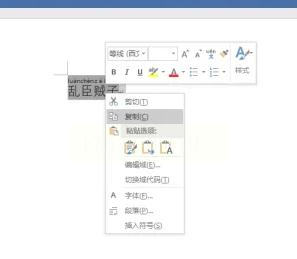
在空白处右键粘贴时,要特别选择“只保留文本”的图标。完成这步后,你就会看到拼音已经整齐排列在文字右侧了。
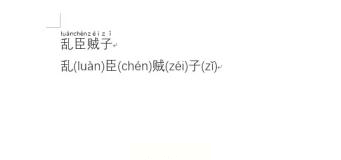
这个方法比2010版本更稳定,特别是处理长段落时不容易出现格式错乱。我测试过,即使用来处理整篇文章,效果也很理想。
最后这个方法要用到拼音指南的组合功能。比如要给“家用电脑”这四个字注音,先选中文字,点击“开始”菜单里的“拼音指南”。
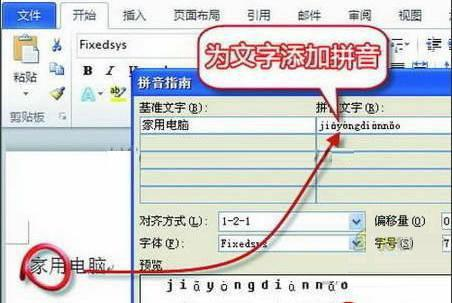
在弹出的窗口中,找到“组合”按钮并点击,把多个汉字合并成一行。确认拼音无误后点击确定。
接着复制这些带拼音的文字,打开系统自带的记事本程序。
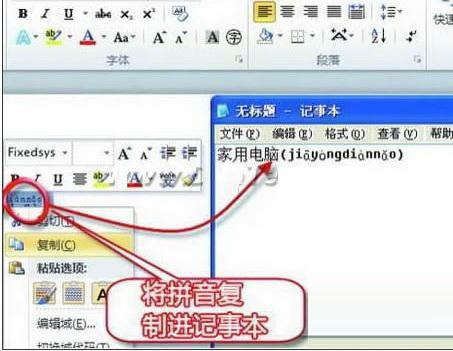
把内容粘贴到记事本里,神奇的事情发生了:拼音会自动排列到文字右侧。最后再从记事本复制内容,粘贴回Word文档即可。
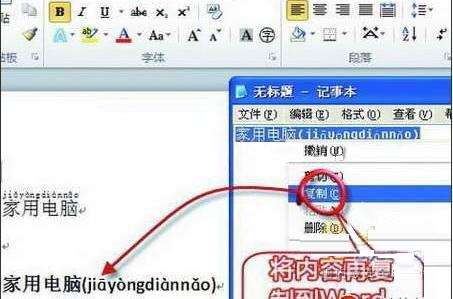
这个方法虽然多了一个记事本的步骤,但能确保格式完全正确。特别适合对排版要求很高的文档。
希望本文的介绍能够帮到你,以上介绍的4个方法,大家可以动手试试。当然,如果你们有更好的方法,欢迎评论区留言,我们可以共同讨论,共同进步!我们下期见!
如果想要深入了解我们的产品,请到 汇帮科技官网 中了解更多产品信息!
没有找到您需要的答案?
不着急,我们有专业的在线客服为您解答!

请扫描客服二维码